
Cómo transferir contactos de Outlook a Android (métodos actualizados)

Microsoft Outlook es una popular herramienta de administración de contactos y correo electrónico, ampliamente utilizada para organizar correos electrónicos, calendarios y contactos. Muchos profesionales confían en él para almacenar información de contacto importante. Transferir estos contactos a un dispositivo Android garantiza la accesibilidad mientras viaja, lo que permite una comunicación fluida a través de llamadas, mensajes o correos electrónicos.
Ya sea que esté cambiando a un flujo de trabajo móvil, haciendo una copia de seguridad de los datos o sincronizando entre dispositivos, mover contactos de Outlook a Android es esencial. Este artículo proporciona una guía concisa sobre cómo transferir contactos de Outlook a Android con 3 métodos diferentes, incluida la sincronización de Google, la aplicación Outlook y herramientas de terceros, que le ayudarán a elegir el mejor enfoque para sus necesidades.
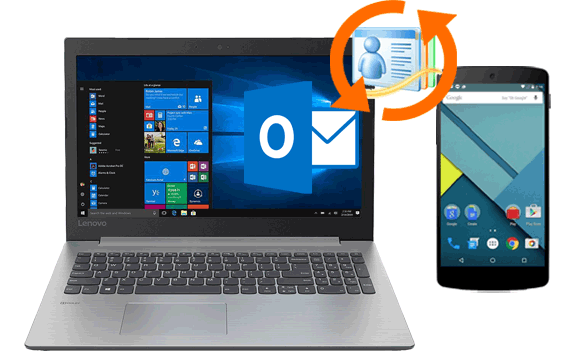
Para importar directamente contactos de Outlook a Android sin pasos adicionales, debes probar Coolmuster Android Assistant . Puede mover contactos de Outlook a Android y exportar contactos de Android a Outlook. Además, también le permite hacer una copia de seguridad de sus contactos , agregar contactos y eliminar contactos en una PC.
Puede consultar las características clave del Asistente Android a continuación:
Siga los 3 sencillos pasos para transferir contactos de Outlook a Android :
01 Después de descargar e instalar este software en su computadora ( Windows o Mac ), ábralo.
02 Vincula tu Android a la PC mediante un cable USB. Si no ha habilitado la depuración de USB en su teléfono, desbloquee su Android y habilite la depuración de USB con las indicaciones en pantalla. Verá la interfaz principal después de una conexión exitosa.

03 Elija "Contactos" en la ventana de la izquierda, haga clic en "Importar" y toque "Importar desde Outlook" en la lista desplegable. A continuación, elija los contactos que desee en la ventana emergente y tráigalos a su dispositivo Android .

Vídeo guía
La aplicación Outlook para Android proporciona una forma sencilla de sincronizar sus contactos de Outlook directamente con su dispositivo Android . Siga estos pasos para comenzar:
Paso 1. Si aún no tienes instalada la aplicación Outlook, abre Google Play Store en tu dispositivo Android . Busque Outlook e instale la aplicación.
Paso 2. Inicie la aplicación Outlook e inicie sesión con las credenciales de su cuenta de Outlook. Complete el proceso de configuración para acceder a sus correos electrónicos, calendario y contactos.
Paso 3. Abre la aplicación Configuración en tu dispositivo Android . Vaya a "Aplicaciones" > "Outlook" > "Permisos". Seleccione "Contactos" y toque "Permitir" para otorgar acceso a la aplicación a sus contactos.
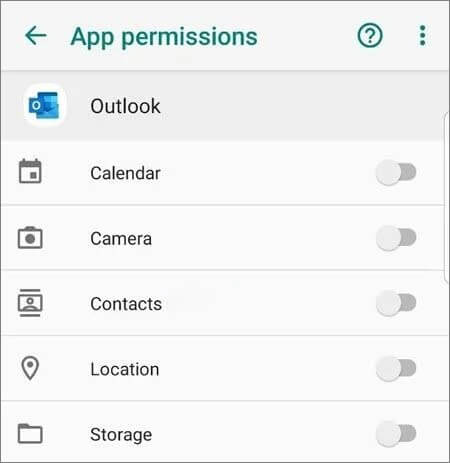
Paso 4. Abra la aplicación Outlook nuevamente y toque el ícono "Microsoft Office" (tres líneas horizontales) en la esquina superior izquierda.
Paso 5. Toca el ícono "Engranaje" (Configuración) en la esquina inferior izquierda. Seleccione su cuenta de Outlook y active la opción Sincronizar contactos.
Paso 6. Una vez que se complete la sincronización, sus contactos de Outlook aparecerán automáticamente en la aplicación Contactos predeterminada de su dispositivo Android .
Según el sitio web oficial de Google, puedes agregar cuentas de Outlook, Hotmail o Live a la aplicación Gmail para leer y enviar correos electrónicos. En otras palabras, también puedes copiar contactos de Outlook a Android con una cuenta de Gmail.
Para utilizar este método, debes asociar tu teléfono Android con una cuenta de Gmail y todo el proceso es un poco complicado. Si prefieres esta manera, puedes probar los pasos a continuación.
¿Cómo transfiero contactos de Microsoft a Android con una cuenta de Gmail?
Paso 1. Abre Microsoft Outlook en tu PC, dirígete a "Contactos" y haz clic en "Archivo" en la esquina superior izquierda > "Abrir" > "Importar/Exportar".
Paso 2. Exporte los contactos de Outlook a una PC. Elija "Exportar a un archivo" > "Siguiente" > "Valores separados por comas (CSV)" > "Siguiente" > "Contactos" > "Siguiente" > haga clic en "Navegador" para elegir un destino de almacenamiento > toque "Siguiente" para guardar el archivo> haga clic en "Finalizar" para completar el proceso.
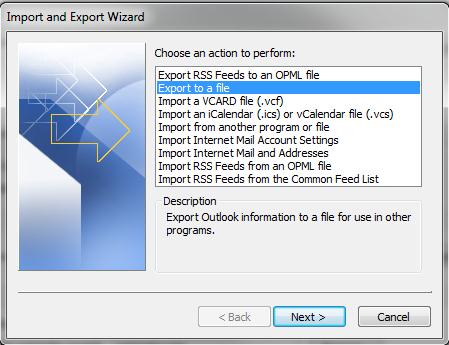
Paso 3. Importe contactos desde la PC a su cuenta de Gmail. Vaya a google.com/gmail en su computadora e inicie sesión con su cuenta de Gmail. Después de eso, haga clic en "Correo" en la esquina superior izquierda > "Contactos" > "Más" > "Importar" > "Importar contactos de otras cuentas" > y elija "Outlook.com".
A continuación, acepte los Términos de uso y la Política de privacidad y finalice los pasos siguientes siguiendo las instrucciones que aparecen en pantalla.
Paso 4. Sincroniza los contactos de Gmail con tu dispositivo Android . En su teléfono Android , vaya a "Configuración" > "Nube y cuentas" > "Cuentas" > "Gmail" > "Sincronizar cuenta" > habilite "Sincronizar contactos" > toque "Sincronizar ahora". Después de la sincronización, encontrará los contactos en la aplicación Contactos.
1. ¿Por qué los contactos no se sincronizan correctamente?
Es posible que los contactos no se sincronicen correctamente desde Outlook a un dispositivo Android por varias razones. A continuación se muestran algunos posibles problemas y soluciones:
2. ¿Dónde están mis contactos en Outlook en mi teléfono?
Si ha sincronizado contactos a través de la aplicación Outlook, aparecerán en su aplicación Contactos Android . Si usa Gmail, estarán en la aplicación Contactos de su cuenta de Google.
Como puede ver, la aplicación Outlook y las cuentas de Gmail son bastante complicadas de manejar. Si desea transferir contactos de Outlook a Android en segundos, le recomendamos de todo corazón Coolmuster Android Assistant .
Con esta aplicación, puedes hacer que el contacto cambie directamente entre Android y Outlook sin necesidad de ninguna cuenta. Además, es seguro, fácil y conveniente para todos los que quieran personalizar los contactos sincronizados. Además, le permite obtener una vista previa y administrar los detalles de contacto en su PC.
Por lo tanto, la aplicación Outlook, Gmail o el Asistente Android , creemos que ya tiene una respuesta en mente.
Artículos relacionados:
Importe contactos a un dispositivo Android sin esfuerzo | 6 métodos convenientes
Guía completa para importar contactos CSV a un teléfono Android
Cómo hacer una copia de seguridad de los contactos Android en Outlook [100% funcional]
Cómo exportar contactos de Outlook a Excel como profesional en 4 trucos inteligentes





